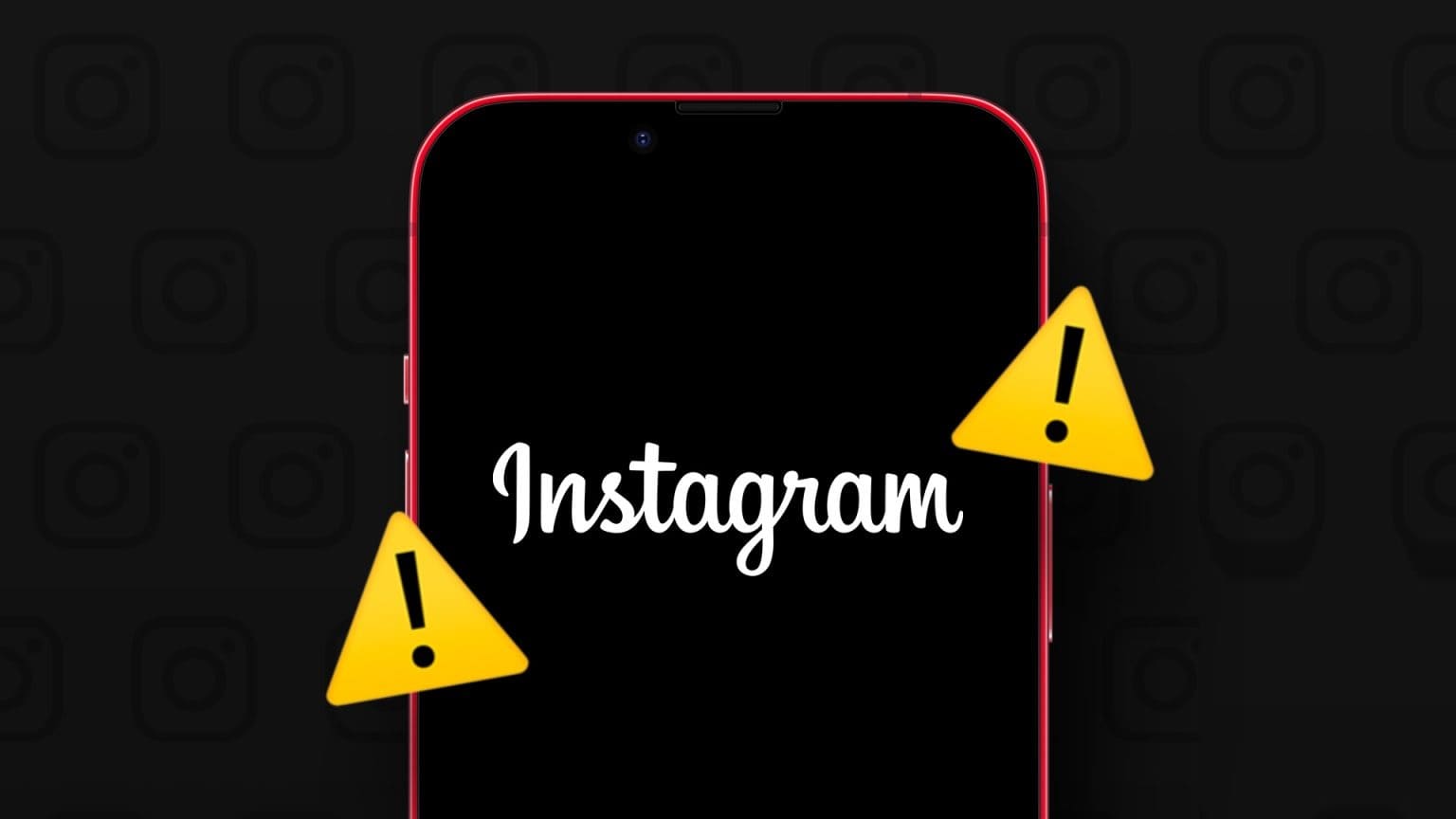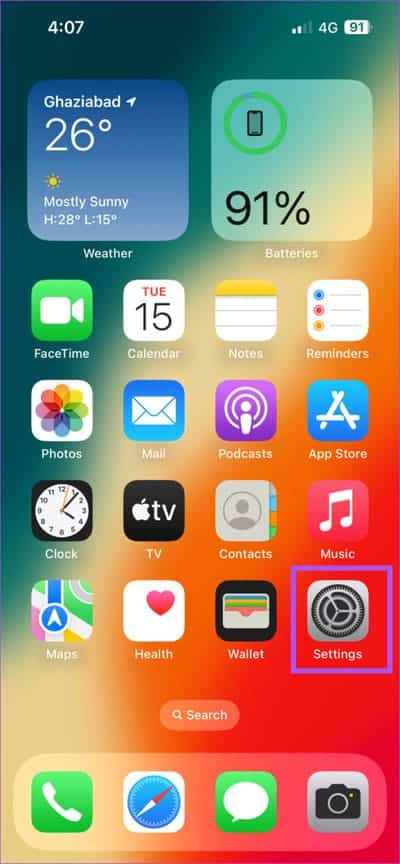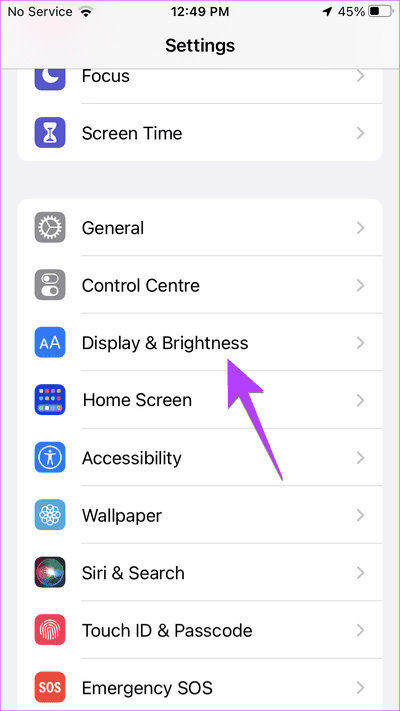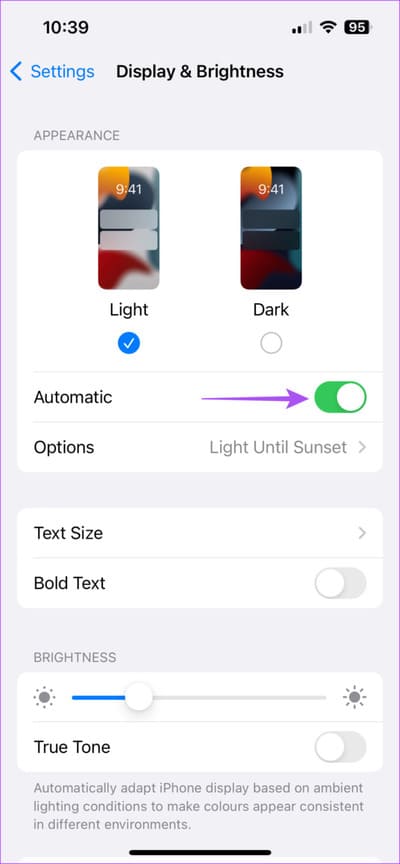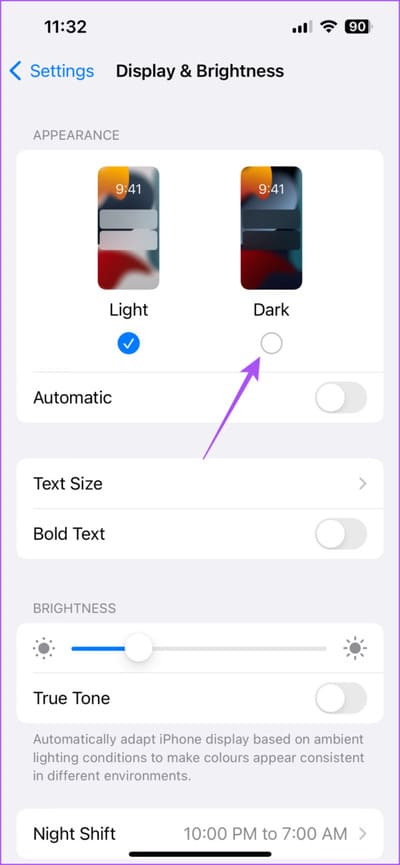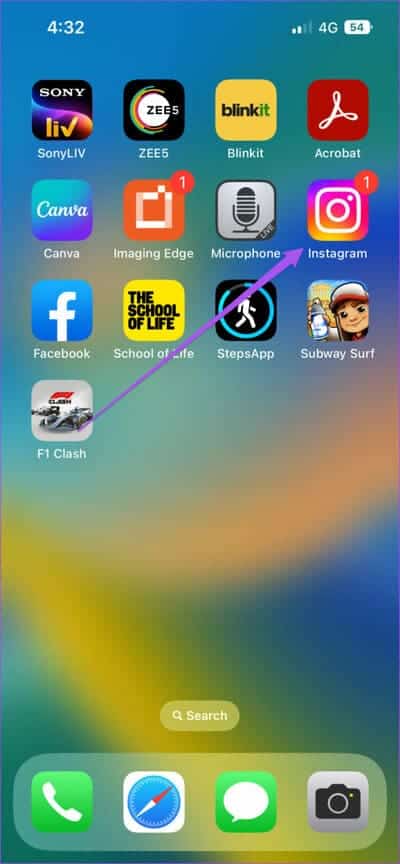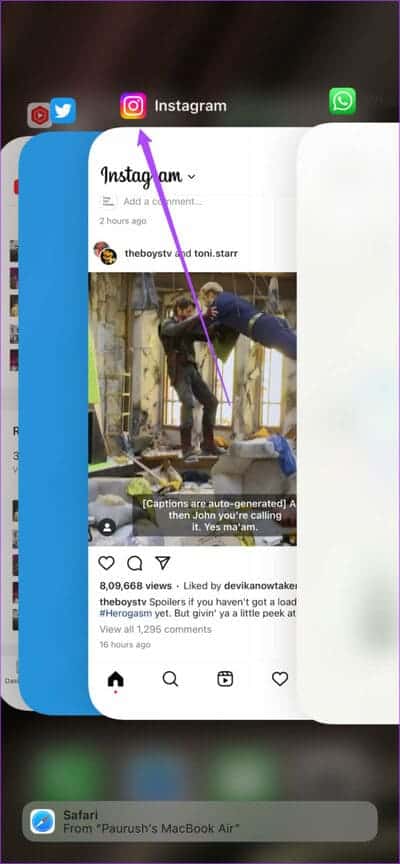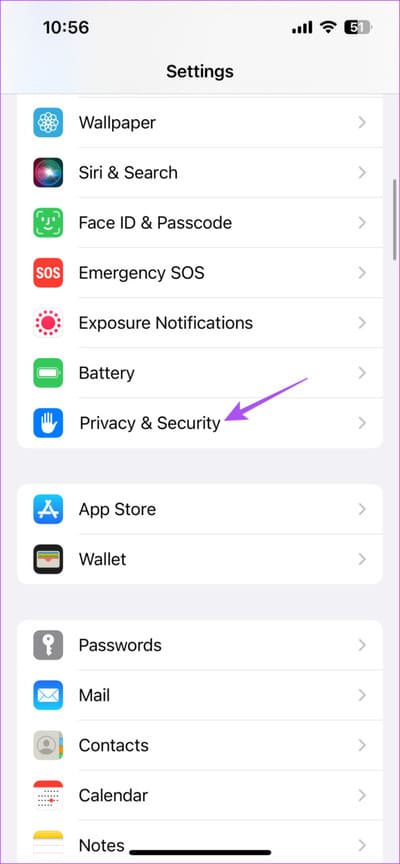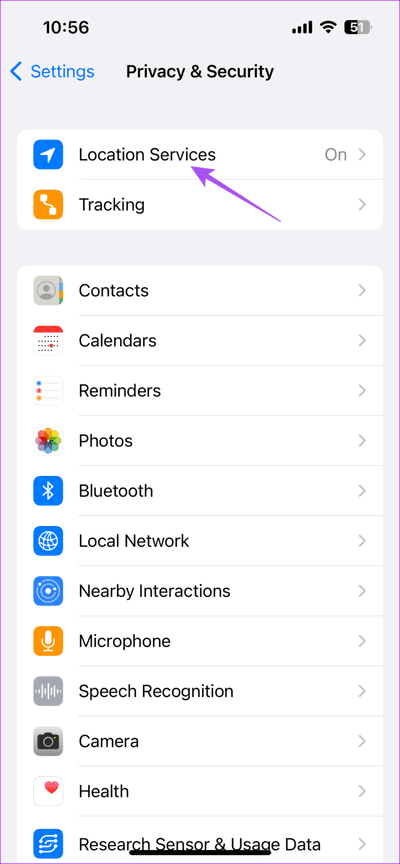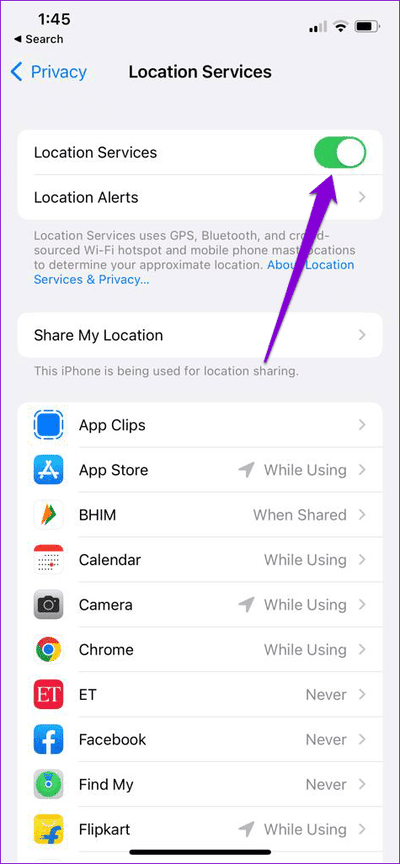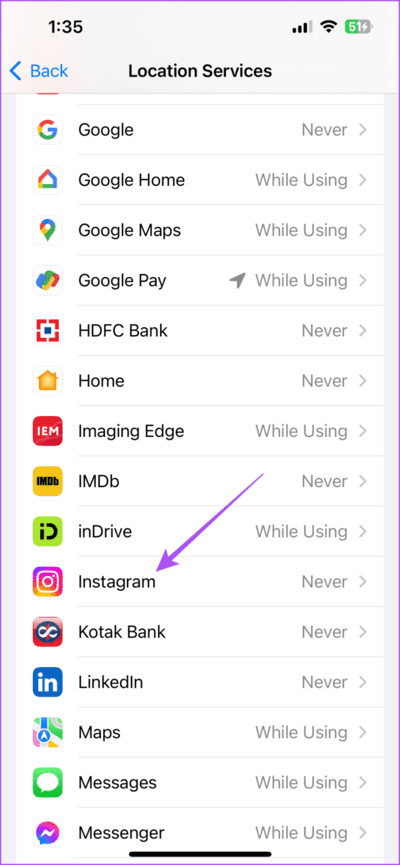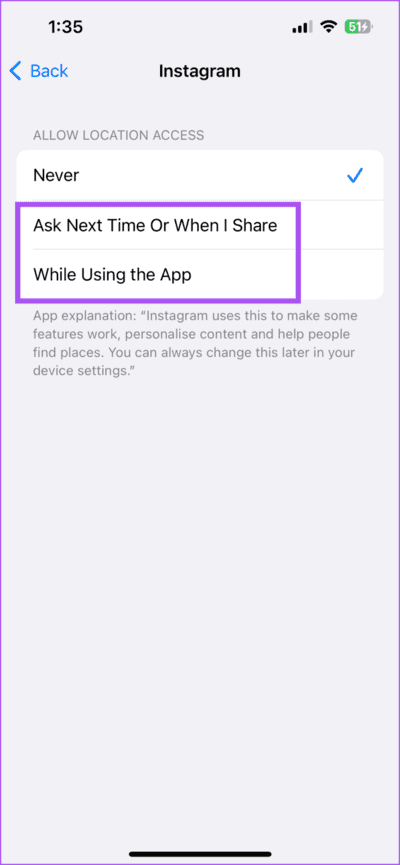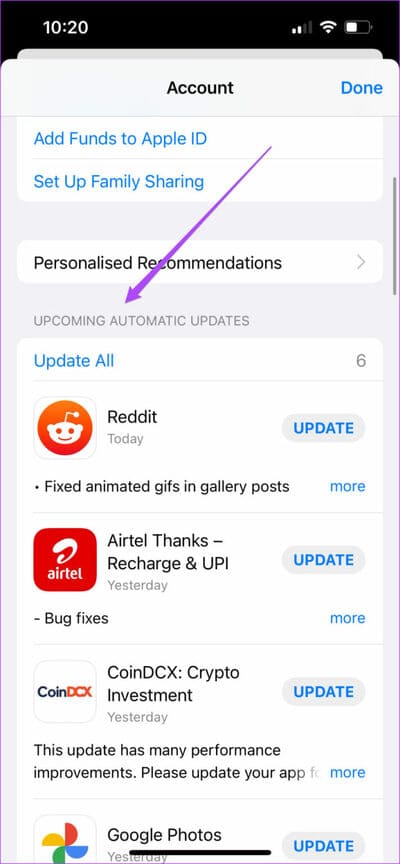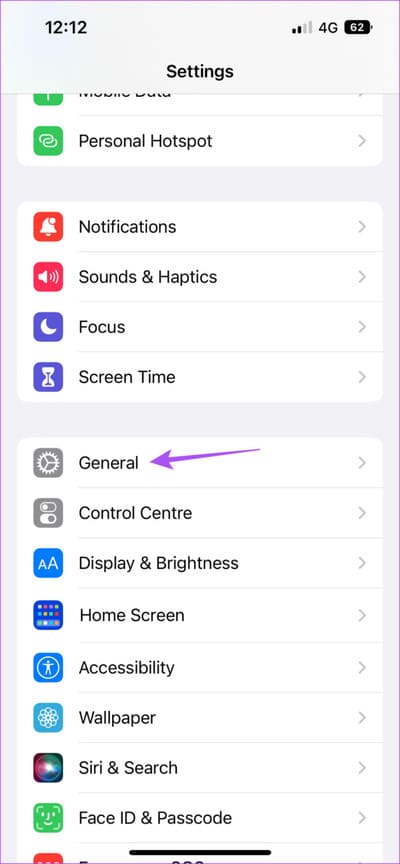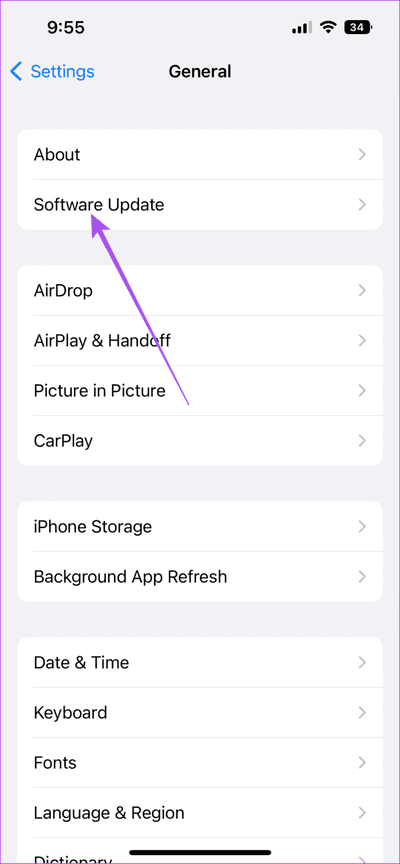Die 5 wichtigsten Fehlerbehebungen für den Instagram-Nachtmodus, der auf dem iPhone nicht funktioniert
Instagram ist zur beliebtesten Social-Media-Plattform geworden. Sie können Profilbenachrichtigungen aktivieren, um über die Aktivitäten Ihrer Freunde und Lieblingsersteller auf dem Laufenden zu bleiben, wenn sie einen neuen Beitrag oder eine neue Geschichte veröffentlichen. Du kannst auch Laden Sie Instagram Reels auf Ihr iPhone herunter später anzuschauen.
Instagram kann auch im Dark Mode verwendet werden. Einige Nutzer beschweren sich jedoch darüber, dass sie den Nachtmodus für Instagram nicht aktivieren können. Wenn auch Sie mit einem ähnlichen Problem konfrontiert sind, finden Sie hier einige funktionierende Lösungen zur Behebung.
1. Überprüfen Sie die Einstellungen für den automatischen Dunkelmodus auf Ihrem iPhone
Da die Instagram-App nicht über eine native Dunkelmodus-Einstellung verfügt, hängt dies lediglich von den Designeinstellungen Ihres iPhones ab. Wenn der Instagram Dark Mode nicht richtig funktioniert, besteht die erste Lösung darin, die Nachtmoduseinstellungen Ihres iPhones zu überprüfen.
Schritt 1: Öffne eine App die Einstellungen auf Ihrem iPhone.
Schritt 2: Scrolle nach unten und tippe auf Anzeige und Helligkeit.
Weiter zu Schritt 3: Drücken Sie den Kippschalter neben automatisch um die Funktion zu deaktivieren.
Schritt 4: Klicke auf Dunkel ermöglichen dunkles Aussehen manuell auf Ihr iPhone.
Schritt 5: Schließen Sie die Einstellungen und öffnen Sie sie Instagram Um zu überprüfen, ob das Problem behoben ist.
2. Erzwingen Sie das Beenden und starten Sie Instagram neu
Wenn der Dark Mode in der Instagram-App nicht funktioniert, können Sie das Beenden erzwingen und ihn auf Ihrem iPhone neu starten. Dadurch wird die Ausführung der App im Hintergrund gestoppt und ein Neustart ermöglicht.
Schritt 1: Wischen Sie auf dem Startbildschirm Ihres iPhones nach oben und halten Sie ihn gedrückt, um die Fenster der Hintergrund-App anzuzeigen.
Schritt 2: Wische nach rechts und finde Instagram-App. Wischen Sie anschließend nach oben, um ein Fenster zu entfernen Instagram-App.
Weiter zu Schritt 3: Neu starten Instagram Um zu überprüfen, ob das Problem behoben ist.
Es wird auch empfohlen, das Beenden und Neustarten zu erzwingen, wenn Die Instagram-App funktioniert auf Ihrem iPhone nicht mehr.
3. PRÜFEN SIE DIE STANDORTDIENSTE AUF DEM IPHONE
Ihr iPhone wechselt abhängig von Ihrem aktuellen Standort und Ihrer aktuellen Uhrzeit automatisch in den Dunkelmodus. Das Gleiche gilt für die Instagram-App. Sie müssen daher überprüfen, ob Ortungsdienste auf Ihrem iPhone aktiviert sind.
Schritt 1: Öffne eine App die Einstellungen auf Ihrem iPhone.
Schritt 2: Scrolle nach unten und tippe auf Privatsphäre und Sicherheit.
Weiter zu Schritt 3: Klicke auf Site-Dienste.
Schritt 4: Klicke auf Schlüsselschalter bNachbarschaft Site-Services um die Funktion zu aktivieren.
Schritt 5: Scrolle nach unten und tippe auf Instagram.
Weiter zu Schritt 6: Aktivieren Zugriff Sie können auf die Website zugreifen, indem Sie Ihre Einstellungen festlegen.
Obwohl der Standortzugriff hauptsächlich zum Posten standortbezogener Inhalte verwendet wird, können Sie ihn auch für dieses Szenario aktivieren.
Schritt 7: App schließen die Einstellungen Und öffnen Sie Instagram, um zu prüfen, ob das Problem behoben ist.
4. Aktualisieren Sie die Instagram-App
Die aktuelle Version der Instagram-App auf Ihrem iPhone muss möglicherweise aktualisiert werden, wenn Sie dies längere Zeit nicht getan haben. Wir empfehlen Ihnen, die neueste Version aus dem App Store zu installieren und zu prüfen, ob das Problem dadurch behoben wird. Hier erfahren Sie, wie Sie manuell nach einem Update suchen.
Schritt 1: Offen متجر التطبيقات auf Ihrem iPhone.
Schritt 2: Klicke auf Ihr Profilsymbol in der oberen rechten Ecke.
Weiter zu Schritt 3: Wischen Sie nach unten, um die Seite zu aktualisieren und auf Anwesenheit zu prüfen Aktualisierung.
Schritt 4: Aktualisieren einer App Instagram Sofern unter „Bevorstehende automatische Updates“ verfügbar.
Schritt 5: Danach öffnen Instagram Und prüfen Sie, ob das Problem behoben ist.
5. iOS-Update
Da es sich um Systemeinstellungen handelt, empfehlen wir Ihnen außerdem, die iOS-Version auf Ihrem Gerät zu aktualisieren.
Schritt 1: Öffnen Sie die Einstellungen-App auf iPhone Ihre.
Schritt 2: Scrollen Sie nach unten und wählen Sie Jahr.
Weiter zu Schritt 3: Klicke auf Software-Updates.
Schritt 4: Im Falle Verfügbarkeit aktualisieren Laden Sie es herunter und installieren Sie es.
Schritt 5: Öffnen Sie als Nächstes Instagram und prüfen Sie, ob das Problem behoben ist.
6. Nutzen Sie Instagram auf Ihrem Desktop
Sollte keine der Lösungen funktionieren, empfehlen wir den Umstieg auf einen Mac oder Windows-PC, um Instagram im Dark Mode zu nutzen. Genau wie bei Facebook können Sie von Ihrem PC oder Mac aus auf Ihr Instagram-Profil zugreifen und auf Instagram posten.
Verwenden Sie den Dunkelmodus auf Instagram
Diese Lösungen sollen Ihnen dabei helfen, Ihre Lieblings-App weiterhin im Dunkelmodus auf Ihrem iPhone zu verwenden. Aber es muss Zeiten gegeben haben, in denen ich viel Zeit auf Instagram verbracht habe. Dank des endlosen Angebots an Rollen, Videos und Geschichten. Und wenn Sie hauptsächlich auf mobile Daten angewiesen sind, ist die Wahrscheinlichkeit groß, dass Sie Ihr tägliches Datenlimit schnell aufgebraucht haben. Deshalb haben wir die besten Möglichkeiten empfohlen, die Datennutzung durch Instagram zu überprüfen und zu reduzieren.